Google chromeブラウザの無効なサーバー証明書chromeエラーは、インターネットをサーフィンしている間に最も重要な間違いの1つであるようです。 これは、マルウェアやウイルスでサイトに入るからユーザーを防ぐことができます。 ハッカーは、クレジットカードやその他の個人データを盗むために無効なサーバー証明書でこのタイプのwebサイトを使用しました。
サイトを信頼しているなら、訪問したい。 また、google chromeまたは他のブラウザで無効なサーバー証明書エラーが発生しています。 その後、この投稿では、エラーを修正するための手順に進む前に、このタイプのインターネットエラーを修正します。 特にgoogle chromeブラウザでは、無効なサーバー証明書に関する背景知識がほとんどないことは良いことです。 android、コンピュータ、iOS用chromeでサイト通知をオンまたはオフにする方法については、お読みください。
目次
無効なサーバー証明書Chromeエラーとは何ですか?
無効なサーバー証明書は、ユーザーがwebサイトまたはwebページにアクセスしようとしたときに発生するエラーの種類です。 これは、一般的にgoogle chromeや他のブラウザで見つかりました。 これは通常、google chromeのようなブラウザが接続に失敗したときに発生します。 また、特定のサイトのsecure socket layer暗号化の検証にも失敗します。
サーバー証明書が無効になる原因Chrome
インターネットサーフィン中にサーバー証明書が無効になる原因は三つあります。
SSL証明書が正しくインストールされていません
最初のものは、あなたが訪問しようとしているサイトがSSL証明書を正しくインストールしていない そのため、エラーを修正するためにサイトの所有者または開発者の注意を喚起することは良いことです。
ドメインプロトコルの種類に関係なく、HTTPSプロトコルのないサイトは安全にアクセスできません。 このようなwebサイトは、まだ構築中の場合、無効なサーバー証明書が発生している可能性があります。
も読む:
CMOS Battery
このようなエラーが発生するもう一つの理由は、デスクトップCMOS batteryに関連しています。 CMOS電池はPCが電源遮断にあっても正確な時間と日付を保障し、維持します。 いつでもあなたのPCの電源を入れても、時間と日付はあなたの地理的なゾーンに応じて正しいでなければなりません。
だから、CMOSバッテリーに問題があるときはいつでも。 これは通常、BIOSをデフォルトにリセットし、システム全体が製造日時を復元します。 そして、このように最も特にgoogle chromeの任意のwebページを訪問してからユーザーを防ぐ無効なサーバー証明書を引き起こ
ウェブサイトのSSL証明書の有効期限が切れた場合
SSL証明書の有効期限が切れたため、ウェブサイトの訪問者が無効な証明書エラーが発生する可能性 そして、それはそれによって訪問者がウェブサイトにアクセスするのを妨げています。 だから、サイトの所有者に認識させ、できるだけ早く修正するようにするのは良いことです。 NamecheapからSSL証明書を、さまざまなセキュリティレベルの手頃な価格で購入できます。
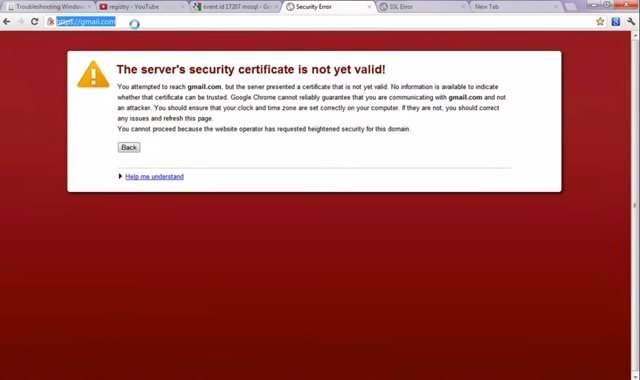
Google chromeブラウザで無効なサーバー証明書のChromeエラーを修正する方法
google chromeで無効なサーバー証明書のエラーを修正するために使用できる3つの簡単な方法があ
1番目の方法:信頼済みサイトをセキュリティリストに追加する
- Google Chromeを開き、”設定”に移動します。”
- 下までスクロールし、”詳細設定”をタップします。”
- 今、あなたは”システム”の下に”プロキシ設定を開く”を見つけるまで下にスクロールし、それをクリックしてください
- “セキュリティ”タブをタップし、”信頼”
- “サイト”ボタンをクリックします(ここでは、SSL証明書エラーでサイトのURLを入力することができます)
- “追加”ボタンをタップします
- プロキシ設定
上記の方法の後、サイトにアクセスしようとしていますが、エラーが解決しないことがわかります。 その後、次の方法に進むことができます。
も参照してください:
- 2020年に不要なWebサイトがポップアップするのを止める方法
- 信号がないときに衛星放送受信アンテナ信号を修正する方法
- TigerStar、Starsat、Geantなどのパッチコード
2番目の方法:Windowsの時刻と日付を調整する
私が持っているように前に言った。 このエラーは、PCの時刻と日付が正しく設定されていない場合にも発生します。 だから、地理的なゾーンに相対的な時間と日付をリセットすることは良いことです。 これを行うには:
- 右隅のタスクバーの時刻と日付をクリックするか、
- “タスクバー検索オプション”で時刻と日付を検索します。”
- “日付と時刻の設定をクリックします。
の”
3番目の方法:SSL状態キャッシュをクリア
- Goole Chromeブラウザを開き、”設定”に移動します。”
- 下に移動し、”詳細設定”をクリックします。”
- 今、あなたは”プロキシ設定を開く”を見つけるまで下にスクロールし、それをクリックしてください
- 今回は、”コンテンツ”タブに移動し、”Ssl状態をクリア”をクリ「
- その後、すべてを閉じてPCを再起動します
これで、google chromeブラウザで無効な証明書エラーを修正する方法がわかりました。 この投稿を共有することを忘れないでください。 あなたはこの記事が面白い見つけた場合,それを共有することを忘れないでください.
あなたも好きかもしれません:
- “Adobe Acrobat Failed to Load Its Core DLL”を修復する方法
- 不要なWebサイトが自動的に開くのをブロックする方法
- iPhoneの時計設定:Iphoneの時計を設定する方法